Docker Erstellen Sie einen Anfängerleitfaden zum Erstellen von Docker -Bildern
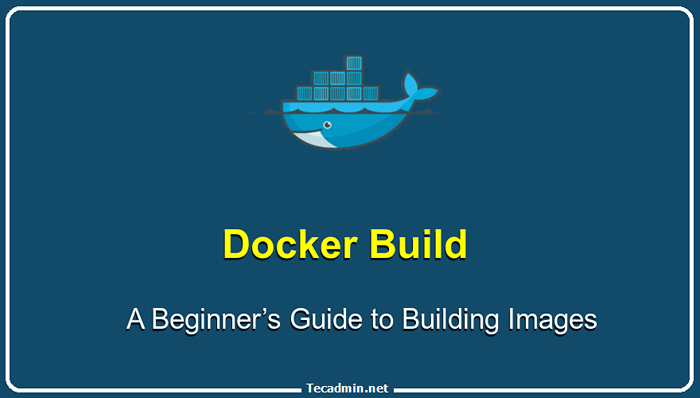
- 3411
- 996
- Miriam Bauschke
Docker ist ein beliebtes Instrument für die Verpackung und Bereitstellung von Anwendungen in einer isolierten Umgebung, und ein wesentlicher Bestandteil des Docker -Workflows besteht darin, Docker -Bilder zu erstellen. Wir können unsere eigenen Bilder mit Hilfe von Basisbildern erstellen und sie verwenden, um Container zu erstellen. Wir können die Bilder auch direkt aus dem Docker -Hub ziehen (https: // Hub.Docker.com/) für unsere Bewerbung. In diesem Anfängerleitfaden erklären wir, was Docker -Bilder sind und wie sie erstellt werden sollen.
Was ist ein Docker -Bild??
Ein Docker-Bild ist ein leichtes, eigenständiges und ausführbares Paket, das alles enthält.
Docker-Bilder werden auf der Open-Source-Containerisierungstechnologie von Docker aufgebaut, mit der Entwickler Anwendungen in einem Container verpacken und bereitstellen können, so.
So erstellen Sie ein Docker -Bild
Um ein Docker -Bild zu erstellen, müssen Sie eine Dockerfile erstellen, eine Textdatei, die eine Reihe von Anweisungen zum Erstellen des Bildes enthält. Die Dockerfile fordert Docker mit, was beim Erstellen des Bildes zu tun ist, z. B. welche Dateien enthalten, welche Bibliotheken installiert werden sollen und welche Befehle ausgeführt werden sollen.
Hier ist ein Beispiel für Dockerfile, das ein einfaches Python -Bild erstellt:
Von Python: 10-Slim-Kopie . /App WorkDir /App Pip Installation -r -Anforderungen ausführen.TXT CMD ["Python", "Main.py "]| 12345678 | Von Python: 10-Slim-Kopie . /AppworkDir /App Pip Installation -r -Anforderungen ausführen.TXT CMD ["Python", "Main.py "] |
In diesem Beispiel:
- Die DockerFile beginnt mit einem Anweisungen von 'From', wodurch das Basisbild als Ausgangspunkt für das neue Bild verwendet wird. In diesem Fall verwenden wir die 'Python: 3.10-Slim ' Bild, das eine minimale Version von enthält Python 3.10.
- Der 'KOPIEREN' Anweisung kopiert die Dateien aus dem aktuellen Verzeichnis (.) in die '/App' Verzeichnis im Bild.
- Der "Workdir" Anweisungen legt das Arbeitsverzeichnis auf '/App', so dass nachfolgende Befehle aus diesem Verzeichnis ausgeführt werden.
- Der 'LAUFEN' Der Befehl führt einen Befehl aus, um die in der angegebenen Python -Abhängigkeiten zu installieren 'Anforderungen.txt' Datei.
- Endlich, das "CMD" Der Befehl gibt den Befehl an, der ausgeführt wird, wenn der Container gestartet wird. In diesem Fall wird die ausgeführt 'hauptsächlich.py ' Python -Skript.
Um das Bild zu erstellen, können Sie den Befehl Docker Build verwenden und das angeben "Dockerfile" und ein Name für das Bild:
Docker Build -t my-python-App . Dadurch wird das Bild erstellt und ihm das Tag verleiht "My-Python-App". Sie können das Bild dann mit dem ausführen "Docker Run" Befehl:
Docker Run My-Python-App Verwalten der Docker -Bilder
Sobald Sie Docker -Bilder erstellt haben, gibt es einige Aufgaben, die Sie möglicherweise ausführen müssen, um sie zu verwalten. Hier sind einige gängige Aufgaben für die Verwaltung von Docker -Bildern:
- Bilder auflisten:
Du kannst den ... benutzen
"Docker Bilder"Befehl, um alle Bilder in Ihrem System aufzulisten. Die Ausgabe enthält die Repository-, Tag- und Bild -ID für jedes Bild.DockerbilderRepository-Tag-Bild-ID erstellt Größe My-Python-App Neueste FC6A1ED7B9FB vor 3 Minuten 967MB Python 3.10-Slim BD4E6CDB1E80 vor 7 Tagen 142 MB - Bilder entfernen:
Um ein Bild zu entfernen, können Sie das verwenden
"Docker rmi"Befehl gefolgt von der Bild -ID oder dem Repository und dem Tag. Um das My-Python-App-Bild zu entfernen, können Sie den folgenden Befehl verwenden:Docker rmi my-python-App - Bildern markieren:
Sie können Tags verwenden, um Ihre Bilder beschreibende Namen zu geben und mehrere Versionen einfach zu verwalten. Um ein Bild zu markieren, können Sie die verwenden
"Docker Tag"Befehl gefolgt von dem 'Bild -ID', Der Name des Repositorys und des Tags sowie der Tag -Wert. Zum Beispiel, um das zu markieren "My-Python-App" Bild mit dem '1.0 ' Tag, Sie können den folgenden Befehl verwenden:Docker Tag FC6A1ED7B9FB MY-PYTHON-APP: 1.0 - Bilder in eine Registrierung drücken:
Eine Registrierung ist ein Speicherort für Docker -Bilder, und Sie können eine Registrierung verwenden, um Ihre Bilder mit anderen zu teilen oder sie in einer Produktionsumgebung bereitzustellen. Um ein Bild in eine Registrierung zu bringen, müssen Sie sich zunächst in der Registrierung anmelden
"Docker Login"Befehl und dann die verwenden"Docker Push"Befehl zum Hochladen des Bildes. Zum Beispiel, um das zu schieben "My-Python-App" Im Bild der Registrierung von Docker Hub können Sie die folgenden Befehle verwenden:Docker LoginDocker Push My-Python-App - Bilder aus einer Registrierung ziehen:
Um ein Bild aus einer Registrierung zu ziehen, können Sie die verwenden
"Docker ziehen"Befehl gefolgt vom Repository- und Tag -Namen. Um das My-Python-App-Bild aus der Docker Hub-Registrierung zu ziehen, können Sie den folgenden Befehl verwenden:Docker zieht My-Python-App
Durch die Verwendung dieser Befehle können Sie Ihre Docker -Bilder problemlos verwalten und mit anderen teilen.
Best Practices zum Erstellen von Docker -Bildern
Es gibt einige Best Practices, die Sie beim Erstellen von Docker -Bildern berücksichtigen müssen:
- Verwenden Sie ein minimales Basisbild: Es ist im Allgemeinen eine gute Idee, ein minimales Basisbild wie Alpine oder Slim zu verwenden, um die Größe des Bildes so klein wie möglich zu halten.
- Halten Sie die Dockerfile einfach: Versuchen Sie, die Dockerfile so einfach wie möglich zu halten, wobei jede Anweisung eine Sache erledigt. Dies erleichtert das Verständnis und die Aufrechterhaltung.
- Verwenden Sie mehrstufige Builds: Wenn Ihre Anwendung über mehrere Build -Schritte verfügt, z. B. das Erstellen und Tests, können Sie mehrstufige Builds verwenden, um ein einzelnes Bild zu erstellen, das nur die erforderlichen Komponenten enthält. Dies kann dazu beitragen, die Bildgröße zu verringern.
- Verwenden Sie Caching: Docker verfügt über einen integrierten Cache-Mechanismus, der die Zwischenergebnisse jeder Anweisung in der Dockerfile speichert
- Benutze einen .Dockerignore -Datei: Ähnlich wie a .Gitignore -Datei, a .Mit der Dockerignore -Datei können Sie Muster für Dateien und Verzeichnisse angeben, die beim Erstellen des Bildes ausgeschlossen werden sollten. Dies kann dazu beitragen, die Aufbauleistung zu verbessern und die Bildgröße kleiner zu halten.
- Verwenden Sie Umgebungsvariablen: Anstatt in der DockerFile anstelle von Hardcoding -Werten.
- Halten Sie das Bild aktualisiert: Es ist wichtig, das Grundbild und alle installierten Pakete auf dem neuesten Stand zu halten, um sicherzustellen, dass Sie über die neuesten Sicherheitspatches und Funktionen verfügen.
- Testen Sie das Bild: Vor dem Bereitstellen des Bildes ist es eine gute Idee, es zu testen, um sicherzustellen, dass es wie erwartet funktioniert. Sie können Docker Compose verwenden, um eine lokale Entwicklungsumgebung einzurichten und das Bild in einem Container auszuführen.
Abschluss
In diesem Leitfaden haben wir die Grundlagen des Erstellens von Docker -Bildern behandelt und einige Best Practices zur Verfügung gestellt. Durch die Befolgen dieser Richtlinien können Sie effiziente und zuverlässige Docker -Bilder erstellen, die einfach bereitgestellt und verwaltet werden können.

